شاید شما هم با دیدن جعبه پرینتر، با خود بگویید، نصب پرینتر کار من نیست! اما ما در وبلاگ فالنیک به شما کمک میکنیم تا خودتان به تنهایی نصب پرینتر HP را انجام دهید. پس با ما همراه باشید.
چگونه نصب پرینتر HP را انجام دهیم؟
برای نصب پرینتر HP یک سری نکات را باید رعایت کنید تا عملکرد دستگاه دچار مشکل نشود.
این نکات عبارتند از:
- نوار چسب بسته بندی را باز کنید.
- در صورت چند منظوره بودن دستگاه، نوار چسب و … را از شیشه اسکنر جدا کنید.
- نوار چسب را از داخل پرینتر جدا کنید.
- پرینتر را به برق وصل کنید.

- پس از نصب پرینتر HP به برق، آن را روشن کنید.
- زبان، زمان و کشور را در قسمت Control Panel پرینتر تنظیم کنید.
- کارتریج جوهری را در جایش قرار دهید.

- درب ورودی کارتریج جوهر را باز کنید.
- درب ورودی کارتریج جوهر را ببندید و مطابق دستورالعمل روی پرینتر رفتار کنید.
- ۱۰. یک صفحه کاغذ را برای تست در سینی ورودی پرینتر HP بگذارید.

- نرم افزار مدل پرینتر HP را دانلود کرده و روی سیستم نصب کنید.
- ۱۲. به آدرس Software and Driver Downloads بروید و بر اساس مدل پرینتر HP ، درایو مناسبش را دانلود کنید.
- ۱۳. درایو را نصب کنید.
- ۱۴. نوع اتصال را انتخاب کرده و دستورالعملهای روی صفحه را دنبال کنید.
- ۱۵. اگر میخواهید با استفاده از اندروید و یا IOS پرینت بگیرید، اپلیکیشن Smart HP را دانلود کرده و روی گوشیتان نصب کنید.
- ۱۶. پرینتر HP را رجیستر کنید.

چگونه پرینتر اچ پی را با کابل یو اس بی نصب کنیم؟
۱- ابتدا اگر از قبل درایور پرینتر را نصب کردهاید، آن را پاک کنید و طبق مراحل زیر مجدد نصب را انجام دهید.
۲- درایور را اجرا کنید و روی گزینه Install کلیک کنید.
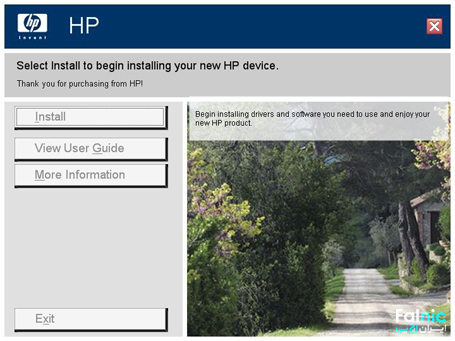
۳- در کادر بعدی گزینه Easy Install را انتخاب کنید و بر روی Next کلیک کنید.
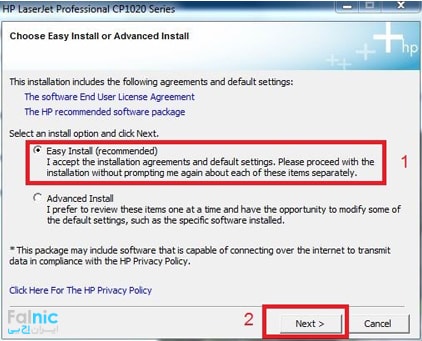
۴- در کادر بعدی مدل پرینتر خود را انتخاب کنید و بر روی Next کلیک کنید.
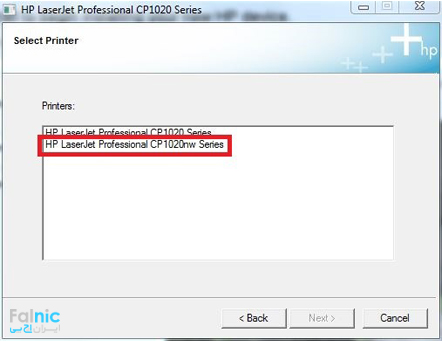
۵- در کادر بعدی گزینه Usb را انتخاب کنبد و بر روی Next کلیک کنید.
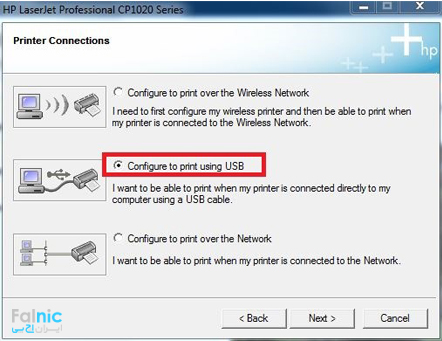
۶- سپس منتظر بمانید تا مراحل نصب طی شود
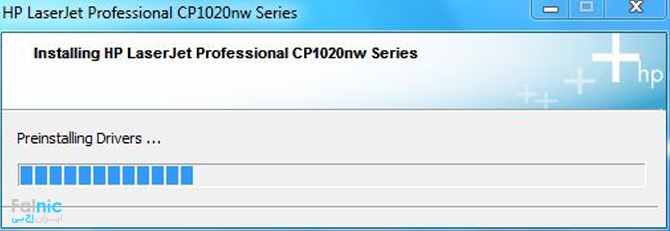
۷- حال در کادر باز شده از شما میخواهد که کابل Usb را به پرینتر متصل کنید و دستگاه را نیز روشن کنید
نکته: کابل Usb از ابتدا متصل نباشد و فقط هنگام درخواست در طول نصب متصل گردد.
نکته: اینترنت را نیز در طول نصب قطع کنید و بعد از اتمام نصب میتوانید مجدد فعال کنید
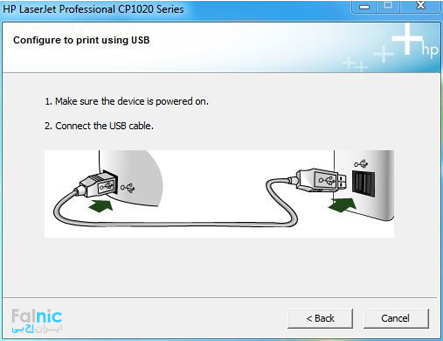
۸- بعد از اینکه کابل را متصل کردید، باید دقایقی را منتظر بمانید تا نصب درایور انجام شود.
اکنون در کادر باز شده گزینه اول را جهت فعالسازی Wifi Direct انتخاب کنید و بر روی Next کلیک کنید.
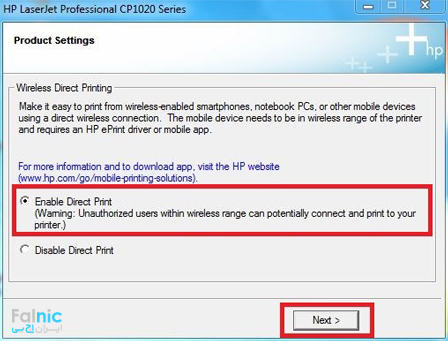
۹- سپس در مرحله آخر گزینه Next را بزنید و در کادر بعدی گزینه No را بزنید.
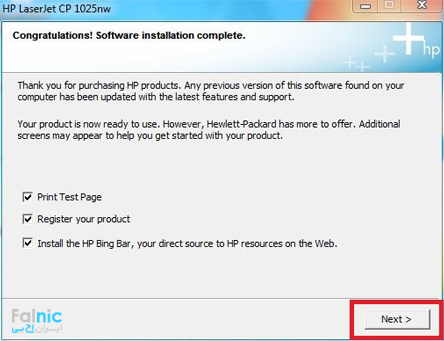
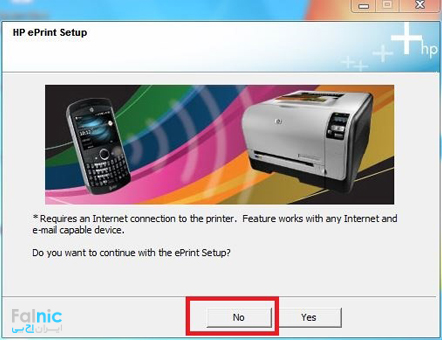
مراحل نصب تمام است و شما میتوانید با اتصال گوشی خود به پرینتر از طریق وای فای عملیات پرینت را انجام دهید.
حال اگر شما پرینتر خود را از قبل نصب کرده باشید و حین نصب گزینه Wifi Direct را فعال نکرده باشید باید درایور را پاک کرده و مجدد نصب کنید تا بتوانید مجدد فعالسازی را انجام دهید.
اما اگر شما قبلا پرینتر را بصورت وای فای به مودم متصل کرده باشد و حالا بخواهید قابلیت وای فای دایرکت را در پرینتر فعال کنید با روش زیر این کار قابل انجام است و نیازی به پاک کرده درایور در این روش ندارید.
مرورگر اینترنت را باز کنید و آی پی پرینتر را در محل آدرس وارد کنید و اینتر را بزنید.
در صفحه باز شده وارد تبNetwork شوید و از سمت چپ گزینه Wireless Direct Setup را کلیک کنید.

حال در منوی سمت راست گزینه Enable Wireless Printing را تیک بزنید و Apply را کلیک کنید.
در صورتیکه خود قادر به راه اندازی پرینتر HP نیستید، میتوانید از خدمات شرکت توسعه شبکه آداککمک بگیرید. کافی است سفارشتان را در قسمت تعمیر پرینتر به ثبت برسانید. همکاران ما در کمترین زمان ممکن به کمک شما میآیند.
